标签:start proc rgba 文件 strong onstop bug sar +=
前言:最近公司部署的IIS项目应用池间断性停止,导致程序死掉,如下图
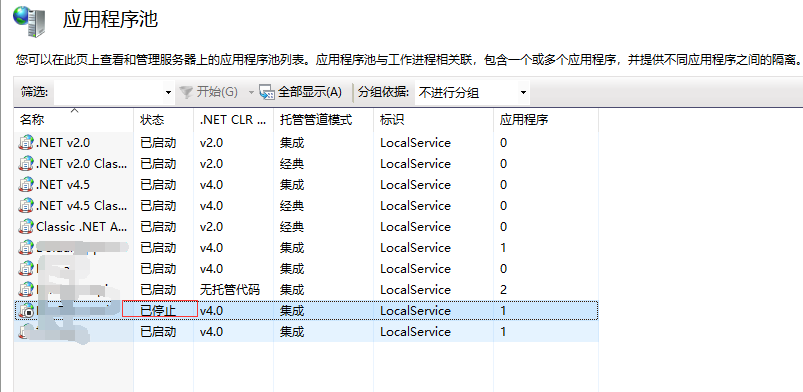
如果不能及时重启,会导致很严重的后果。所以我耗时5分钟开发了这个服务,用于监听应用程序池的应用状态并重启。
一、windows 服务
1、打开vs,新建windows服务程序(本实例使用vs 2019)。
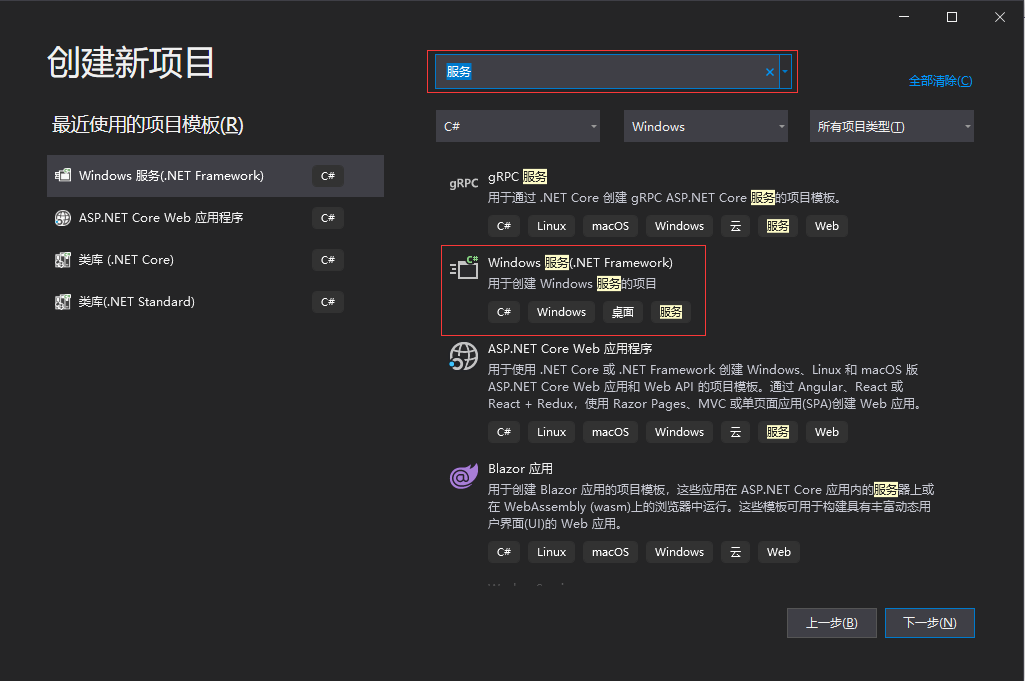
2、点击MyServices.cs[设计]界面的切换到代码视图
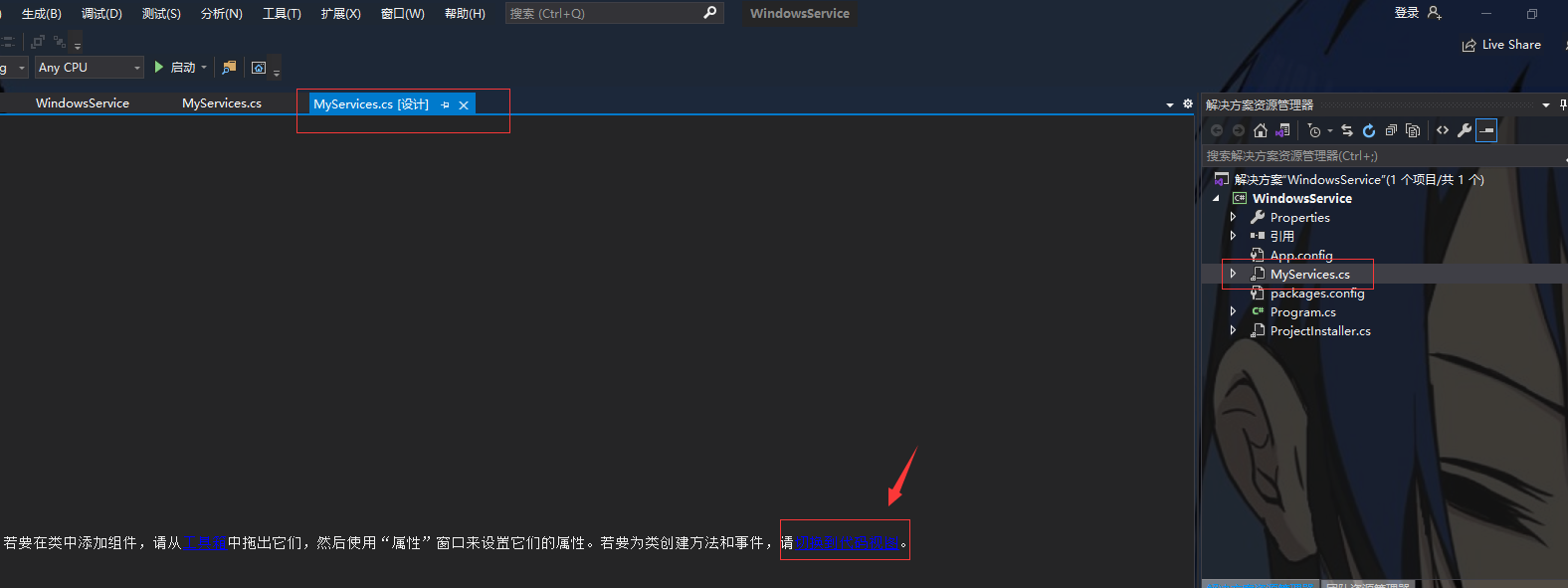
两个默认的方法OnStart和OnStop,顾名思义就是服务启动和停止的事件(自行按需写业务,其他方法请查阅官方文档)
public partial class IISRestart : ServiceBase { public IISRestart() { InitializeComponent(); } protected override void OnStart(string[] args) { // TODO: 在此处添加代码以启动服务。 var timer = new Timer(1000 * 60) { AutoReset = true, Enabled = true }; //间隔1分钟 timer.Elapsed += timer_Elapsed; timer.Start(); } protected override void OnStop() { } // 遍历应用程序池的应用,如果停止就重启 private void timer_Elapsed(object sender, ElapsedEventArgs e) { var manager = new Microsoft.Web.Administration.ServerManager(); System.Threading.ThreadPool.QueueUserWorkItem((state) => { while (true) { var pools = manager.ApplicationPools; foreach (var pool in pools) { if (pool.State == Microsoft.Web.Administration.ObjectState.Stopped) pool.Start(); } } }); } }
3、在MyServices.cs[设计]界面右击,选择“添加安装程序”
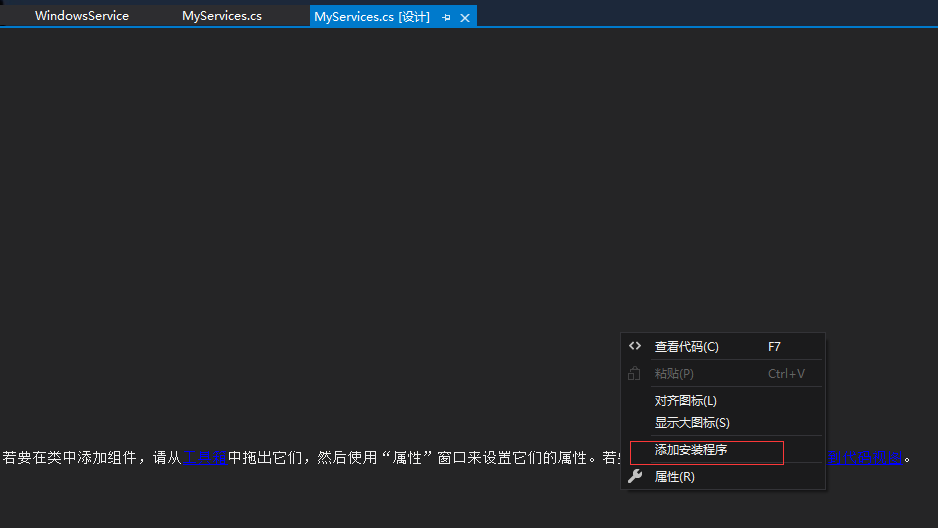
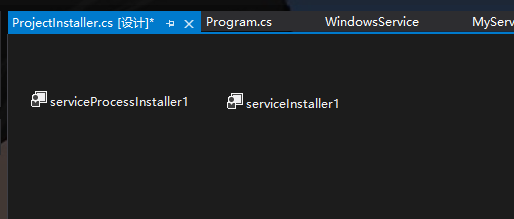
4、单击ProjiectInstall.cs文件,然后单击serviceProcessInstaller1,属性栏的"Account"按需修改,我选择的"LocalSystem",
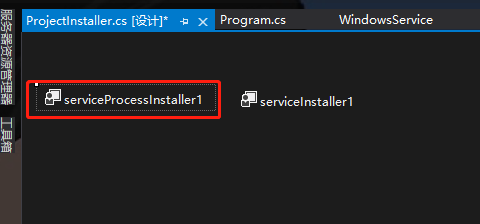
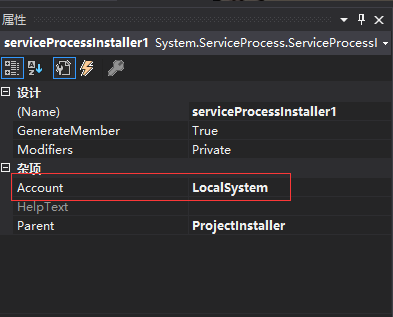
单击serviceInstall1(如上图),属性栏的SartType按需设置,我选择的"Automatic"
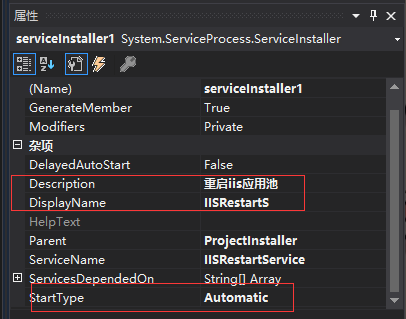
然后"Description"和"DisplayName"就是服务的名字和显示内容了
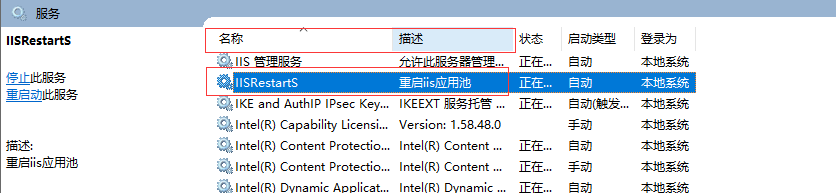
5、生成解决方案,右击项目,选择属性,在"应用程序"选项卡中把"启动对象"改为"WindowsService.Program"
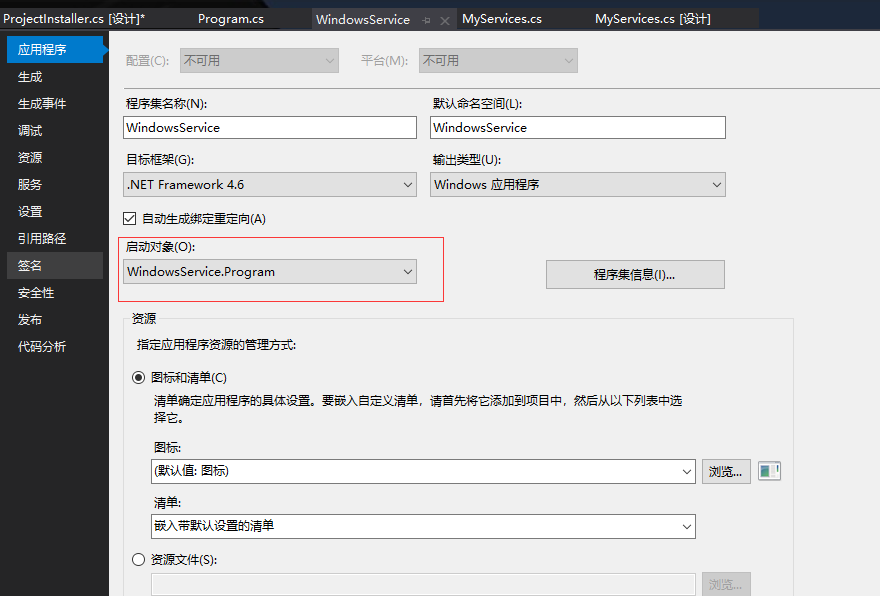
6、安装服务,找到项目的"bin\debug"路径
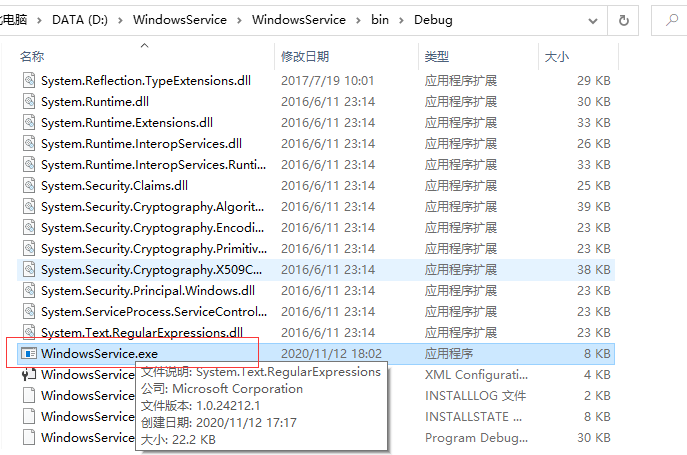
把"InstallUtil.exe"复制到debug下(框选的文件)。InstallUtil默认在"C:\Windows\Microsoft.NET\Framework\版本号"下
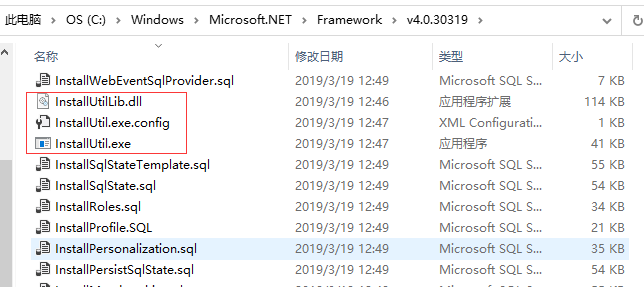
以管理员身份打开cmd。路径为debug文件夹,输入"InstallUtil 应用程序名称.exe"即可安装服务
卸载应用程序为"InstallUtil /u 应用程序名称.exe"
完结!
标签:start proc rgba 文件 strong onstop bug sar +=
原文地址:https://www.cnblogs.com/qingdaye/p/13967506.html